
Ciao!!! Sono IlMagoDelComputer ed in questo tutorial ti spiegherò come effettuare la configurazione di Libero Mail su iPhone, in modo da poter configurare Libero Mail facilmente su iPhone.
Su iPhone è possibile configurare qualsiasi indirizzo di posta elettronica e gestirlo con l’app client di posta pre-installata su tutti gli iPhone da Apple, chiamata Mail.
Mail è un ottimo programma client di posta che soddisfa le esigenze della maggior parte degli utenti di iPhone e iPad.

Configurazione di Libero Mail su iPhone
In questo tutorial ti spiegherò come impostare Libero Mail su iPhone, in modo da usare l’app Mail pre-installata sul tuo iPhone, per poter gestire il tuo indirizzo di posta elettronica di Libero Mail.
Questa è la migliore soluzione per leggere ed inviare la posta elettronica di Libero Mail sull’iPhone.
Configurazione di Libero Mail sul client di posta Mail di Apple
Il client di posta è un’applicazione che ti permette di gestire la posta elettronica comodamente da una singola applicazione, senza dover aprire ogni volta il tuo browser, digitare username e password ed accedere.
Il client di posta elettronica sui prodotti Apple si chiama Safari, ed è riconoscibile dall’icona a forma di bussola celeste.
Passaggi per configurare Libero Mail su iPhone
Se preferisci utilizzare un client di posta elettronica di terze parti, come ad esempio Apple Mail o Outlook per iOS, puoi configurare mail Libero su iPhone utilizzando i parametri IMAP che trovi elencati di seguito.
- premi l’icona Impostazioni sul tuo iPhone
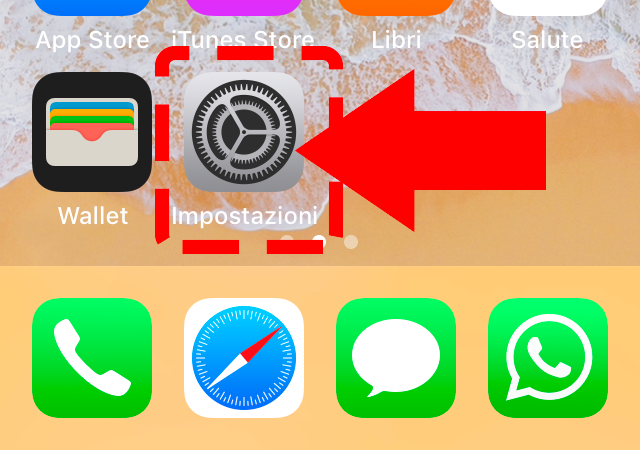
- si aprirà la schermata Impostazioni
- scorri in basso
- poi premi sulla voce Password e account
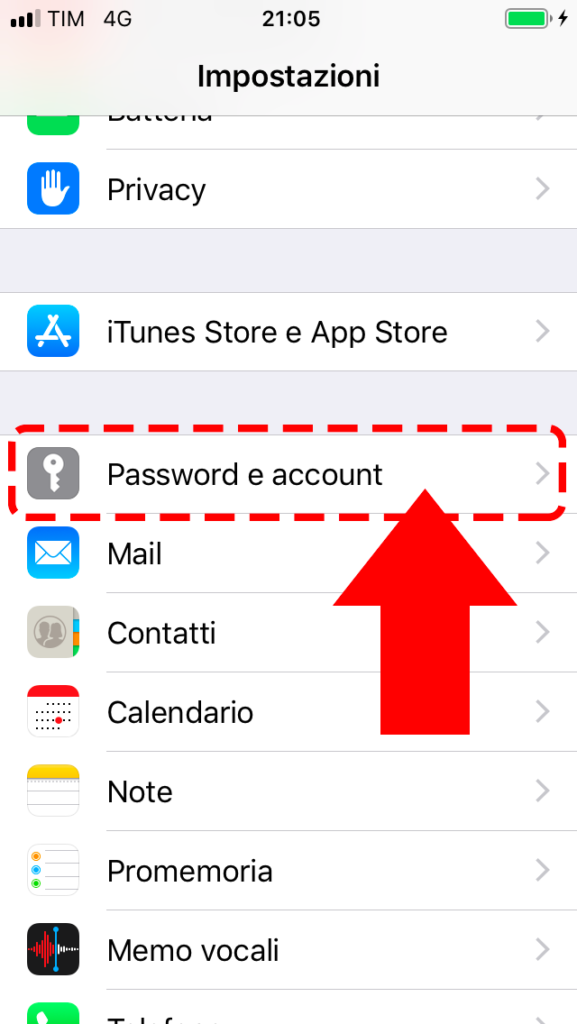
- premi sulla voce Aggiungi account
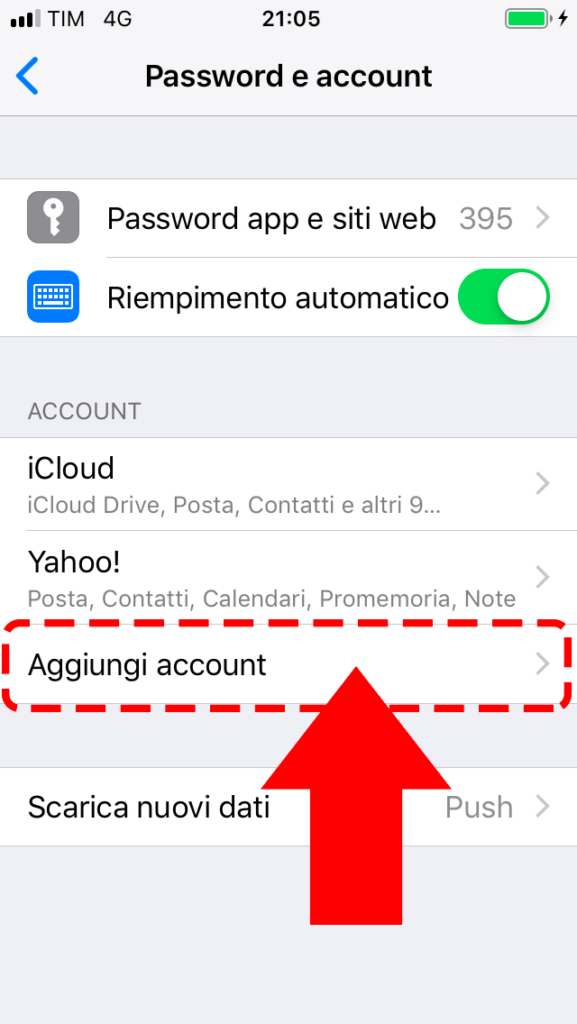
- apparirà una lista di fornitori di posta elettronica
- scegli la voce altro (vedi figura seguente)
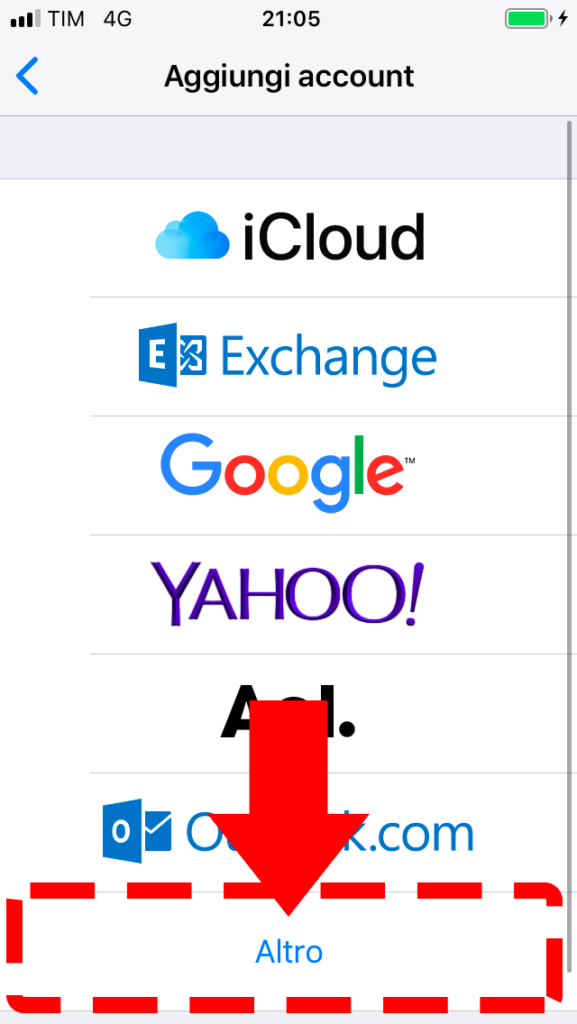
- premi sul pulsante Aggiungi account Mail
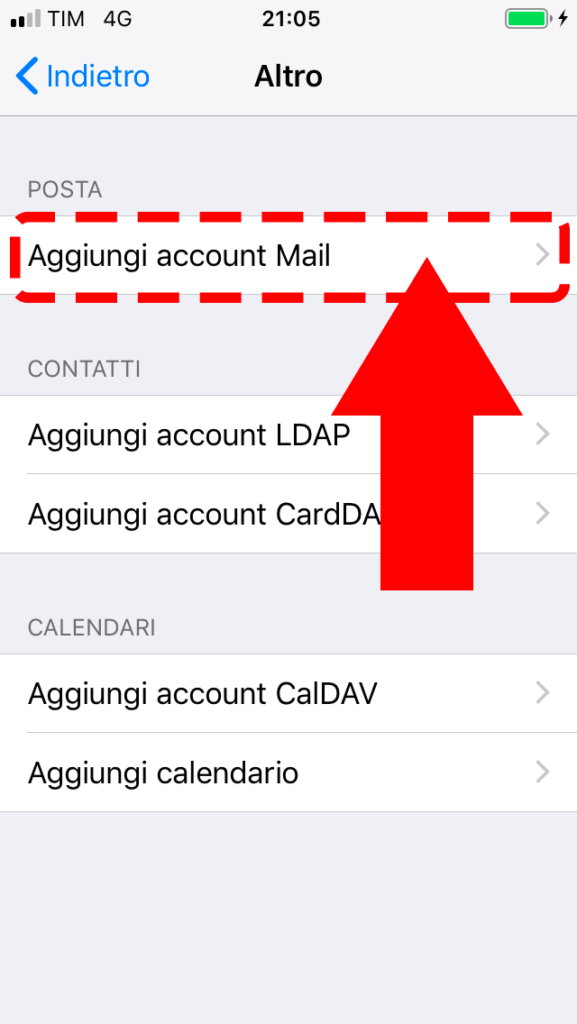
- compila il modulo che ti viene proposto immettendo nome, indirizzo email, password e descrizione dell’account
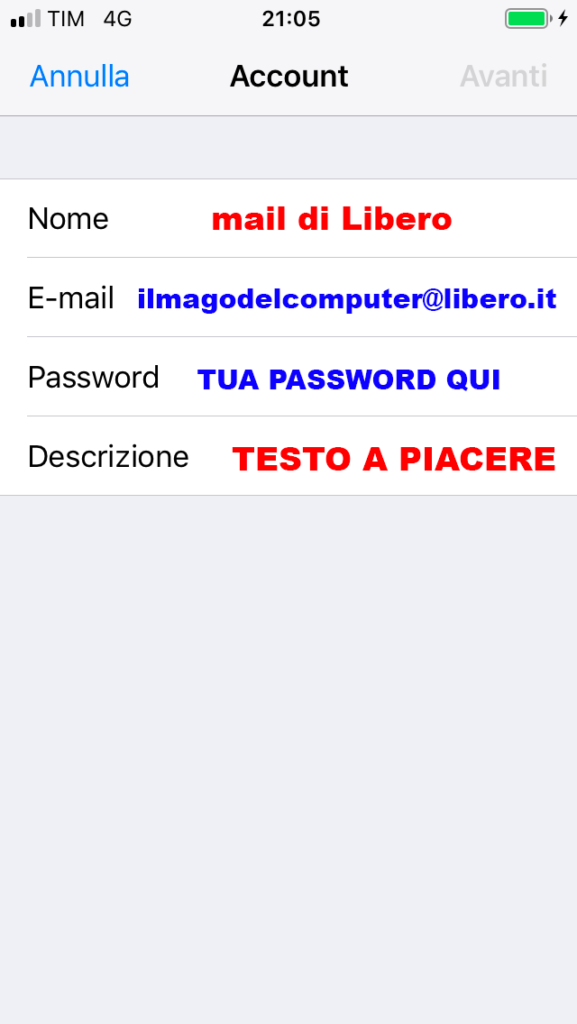
- premi sul pulsante Avanti (in alto a destra)
COMPILA I PARAMETRI IMAP
- attendi che ti venga mostrato il modulo per la configurazione dei parametri IMAP
- compila il modulo per la configurazione dei parametri IMAP usando i dati che trovi nel paragrafo seguente
- attiva nuovamente la connessione Internet sull’iPhone
- premi sul tasto Avanti che si trova in alto a destra
- premi su Salva per due volte consecutive per salvare le impostazioni
Parametri per configurare Libero Mail su iPhone
Per impostare correttamente il tuo indirizzo di posta Libero Mail su iPhone, usa i seguenti parametri.
SERVER DI POSTA IMAP PER LIBERO MAIL
SERVER DI POSTA IN ARRIVO (IMAP) PER LIBERO
- Server posta in arrivo: imapmail.libero.it
- Porta 993
- SSL
SERVER DI POSTA IN USCITA (IMAP) PER LIBERO
- Server posta in uscita (SMTP): smtp.libero.it
- Porta 465
- SSL
- Richiede l’autenticazione.
IMPOSTAZIONI DEL TUO ACCOUNT LIBERO MAIL
- Nome: [il tuo nome]
- Nome account o Nome utente: indirizzo di posta Libero
(es. ilmagodelcomputer@libero.it)
- Indirizzo e-mail: indirizzo di posta Libero
(es. ilmagodelcomputer@libero.it)
- Password: password di Libero Mail
Procedura per configurare un account Libero Mail sul client di posta Mail dell’iPhone
Entrando più in dettaglio, per aggiungere un account Libero Mail in Apple Mail devi effettuare i seguenti passaggi.
- disattiva la connessione Internet sull’iPhone mettendo il dispositivo in modalità aereo (questo serve per attivare la configurazione manuale dell’account)
- premi sull’app Impostazioni (quella con l’icona grigia degli ingranaggi)
- vai su Password e account
- premi sul pulsante Aggiungi account
- Seleziona la voce Altro
- premi sul pulsante Aggiungi account Mail
- compila il modulo che ti viene proposto immettendo nome, indirizzo email, password e descrizione dell’account
- premi sul pulsante Avanti (in alto a destra)
- attendi che ti venga mostrato il modulo per la configurazione dei parametri IMAP
- compila il modulo per la configurazione dei parametri IMAP usando i dati che ti ho fornito prima
- attiva nuovamente la connessione Internet sull’iPhone
- premi sul tasto Avanti che si trova in alto a destra
- premi su Salva per due volte consecutive per salvare le impostazioni
Accedere a Libero Mail tramite il browser Safari di Apple
Qualora non riuscissi in nessun modo a configurare il tuo indirizzo di posta elettronica di Libero Mail sul client di posta elettronica Mail di Apple, potrai in alternativa accedere alla tua casella di posta elettronica di Libero Mail attraverso il browser Safari, installato su tutti gli iPhone, iPad e Mac.
Per maggiori informazioni su cosa è il browser, puoi leggere il tutorial che cosa è il browser su WinFacile.it o le pagine dedicate a Safari su MelaFacile.it
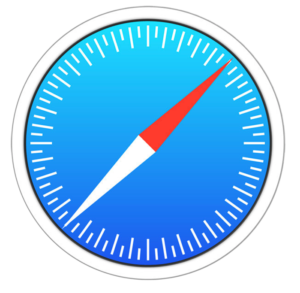
qui sotto puoi vedere l’icona più vecchia del browser Safari, quando andava di moda realizzare una grafica più realistica per le icone (Skeomorfismo) utilizzando la grafica 3D.

Conclusioni sulla configurazione di Libero Mail su iPhone
A questo punto avrai imparato sicuramente a configurare Libero Mail sul tuo iPhone nell’applicazione Mail di Apple che serve per gestire la posta elettronica.
L’app Mail è installata sin dal momento dell’acquisto su tutti gli iPhone Apple, su tutti gli iPad e anche sui computer Mac portatili e fissi.